2024年7月12日
教室で Word の文書を作成中のお客様から、
「この文を新しいページの先頭にしたいんだけど、どうしたら良いですか?」
というご質問がありました。
「[Enter] キーで次のページに行ったけど、上の方の文章を修正したらずれてしまった」とのこと。
例えば、以下の文章の「ある晩、…」から次のページにしたいとします。

この時、次のページの先頭まで [Enter] キーを押すと、 後から修正やイラストなどの挿入をしたときに、文章の位置がずれてしまい、手直しが必要になります。
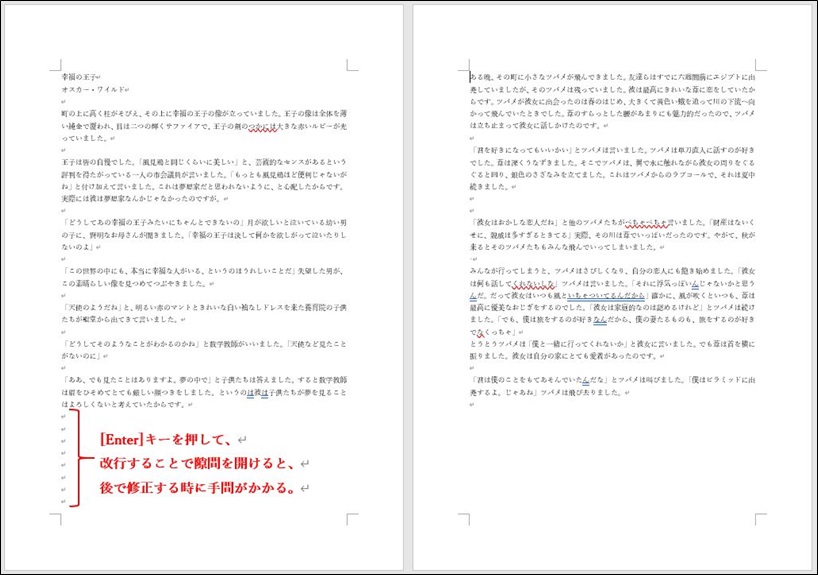
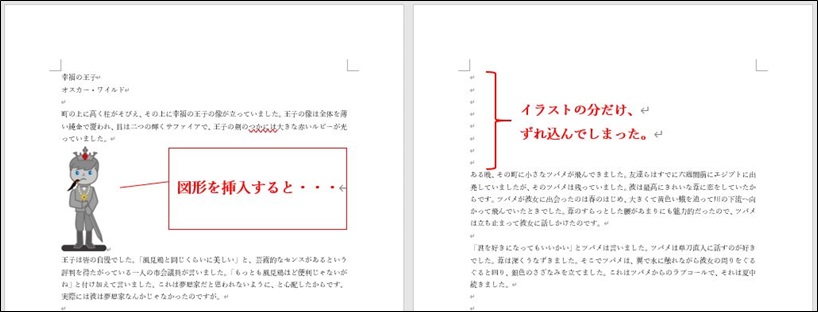
新しいページから開始した場合は、[ページ区切り]という機能を使うことで、文章を修正する度に改行を消したり増やしたりと言う大変な作業から解放されます。
※ 動画でも詳しくご紹介しています。ぜひご覧ください!
では、操作方法をご紹介します。
まず、次のページの先頭にしたい行頭をクリックして、カーソルを表示します。

[挿入] タブの [ページ] グループにある [ページ区切り] をクリックします。
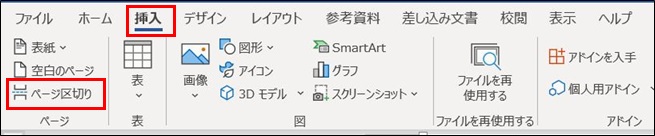
そうすると、カーソルを置いた以降の文章が次のページに移動します。カーソルより前のページの最後には「改ページ」と表示されます。
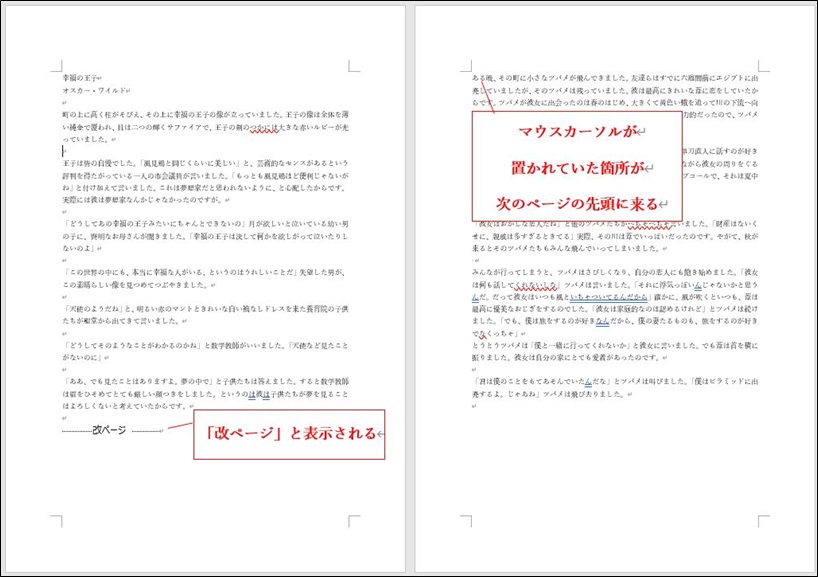
ちなみに「改ページ」と言う表示を削除すると、「ページ区切り」も解除されます。
[ページ区切り] をすれば、イラストを挿入しても [ページ区切り] を行った箇所は常にページの先頭に表示されるようになります。
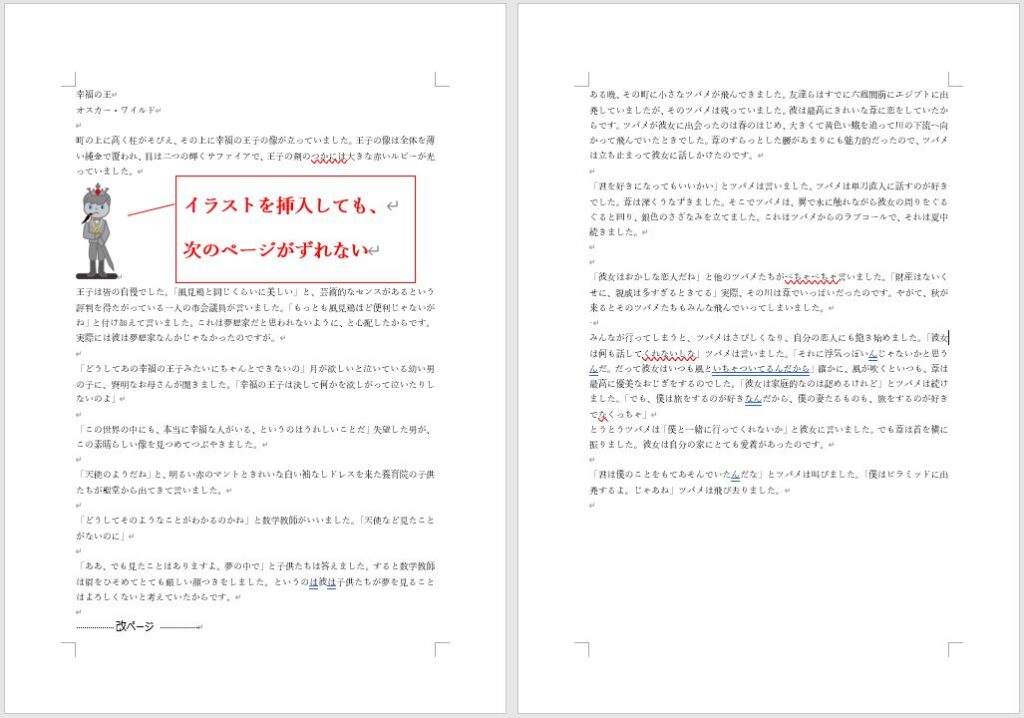
いかがでしたでしょうか。今回はページ区切りについてご紹介しました。すぐに使える便利な機能なので、是非活用してくださいね。
スタッフS